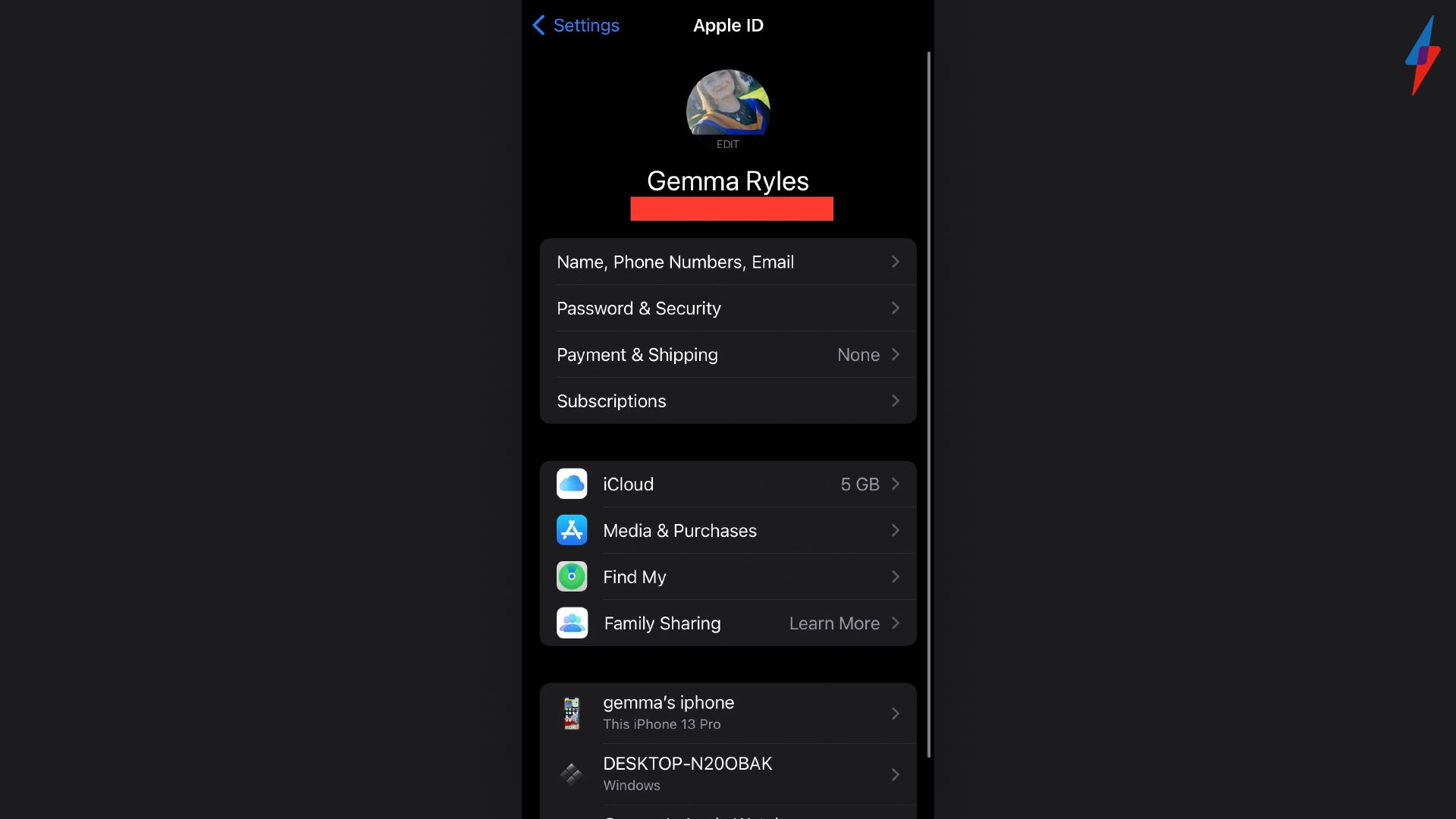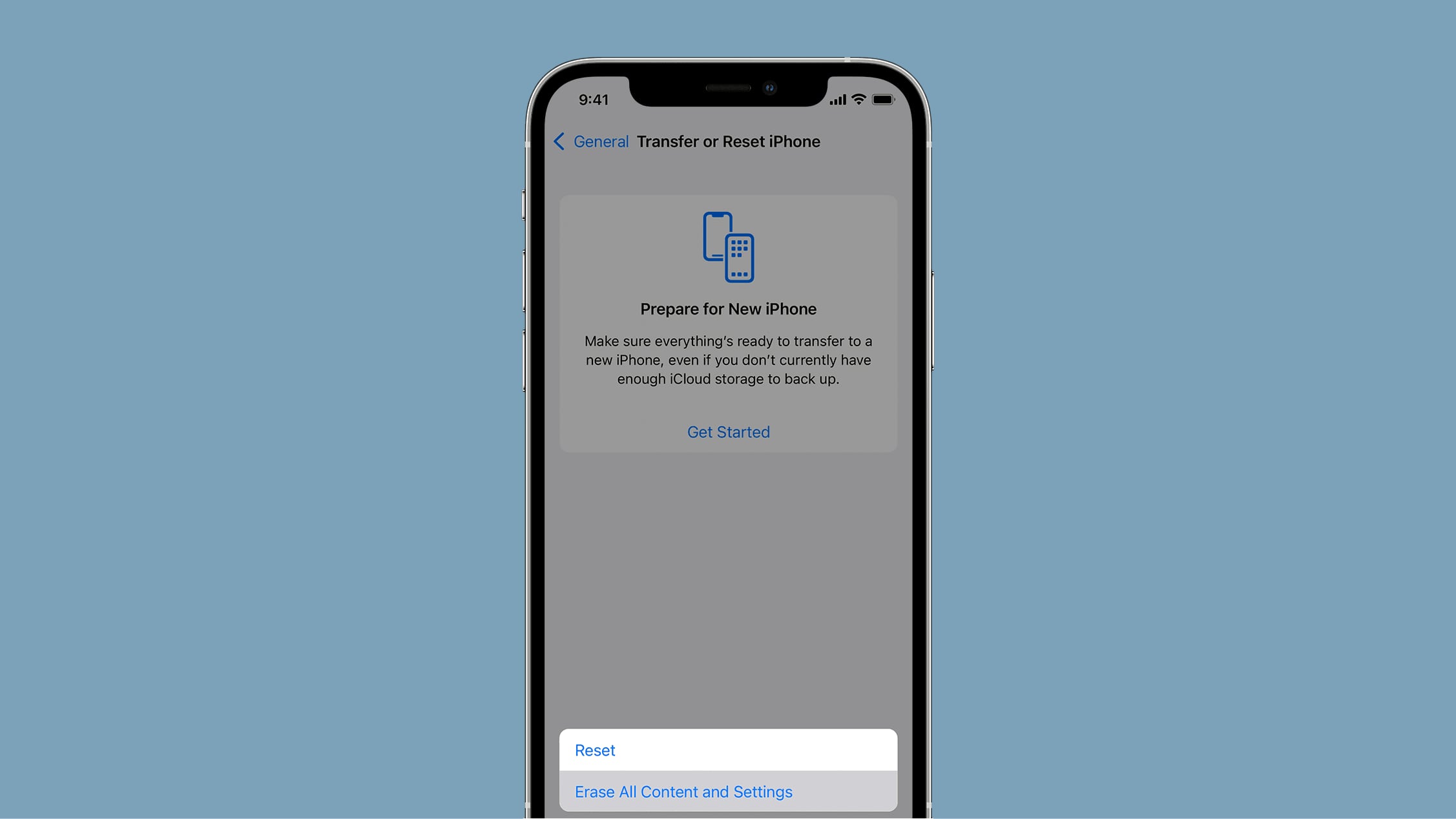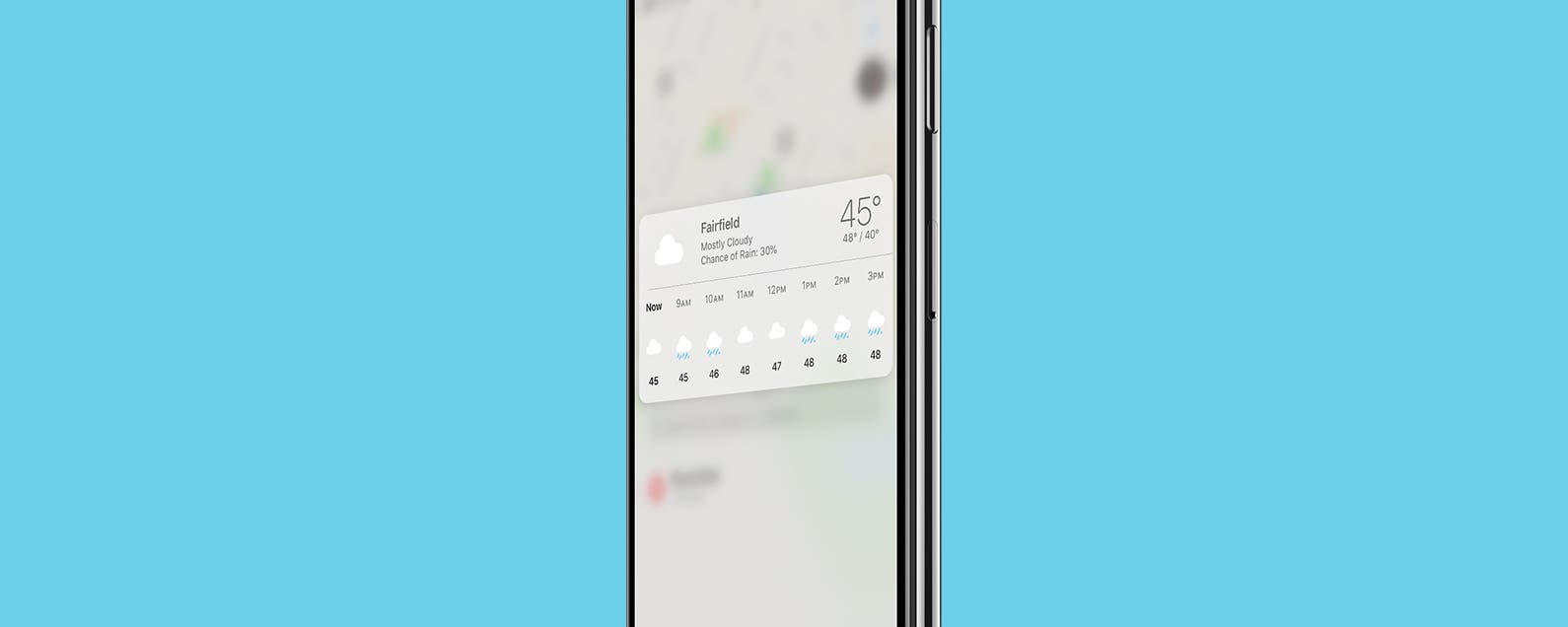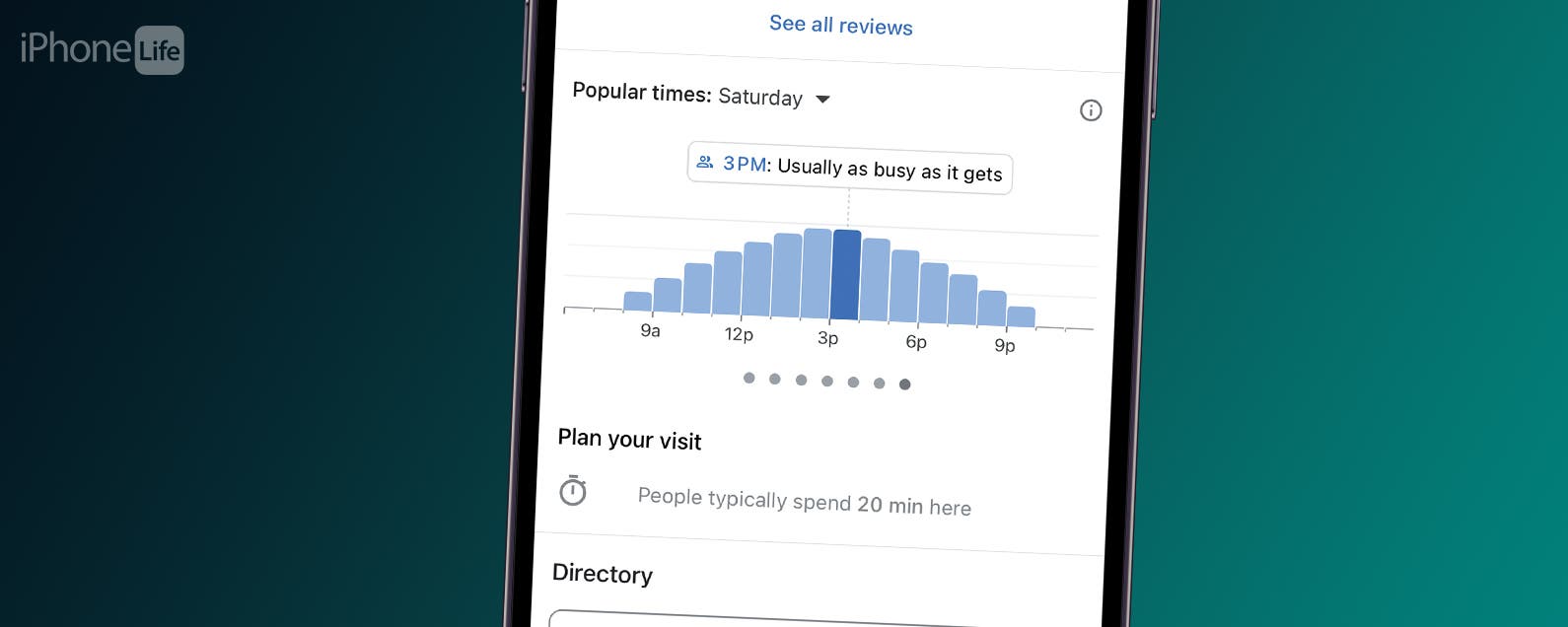Esta es la manera fácil de restaurar y restablecer la configuración de fábrica de su iPhone sin perder ninguno de sus datos anteriores.
Ya sea que te estés mudando a un nuevo iPhone o simplemente quieras hacer borrón y cuenta nueva, restaurar un teléfono puede ser una tarea estresante y complicada, y querrás asegurarte de tener todo en orden antes de que se eliminen todos tus preciados recuerdos.
Es por eso que le diremos la forma más fácil de restablecer y restaurar su iPhone en solo un par de pasos simples.
lo que usamos
- Si bien esto funcionará con cualquier iPhone, usamos el iPhone 13 Pro
La versión corta
- Entra en Configuración
- Toca tu ID de Apple
- Haga clic en iCloud Backup, asegúrese de que esté activado
- Presiona Volver arriba ahora
- Vuelve a Ajustes
- Presiona General
- Haz clic en Transferir o Restablecer iPhone
- Haga clic en Borrar todo el contenido y la configuración
- Presiona Continuar
- Configura tu iPhone desde la pantalla inicial
- Cuando aparezca Aplicaciones y datos, haga clic en Restaurar desde iCloud Backup
- Inicie sesión en su ID de Apple
-
Paso
1Entra en Configuración
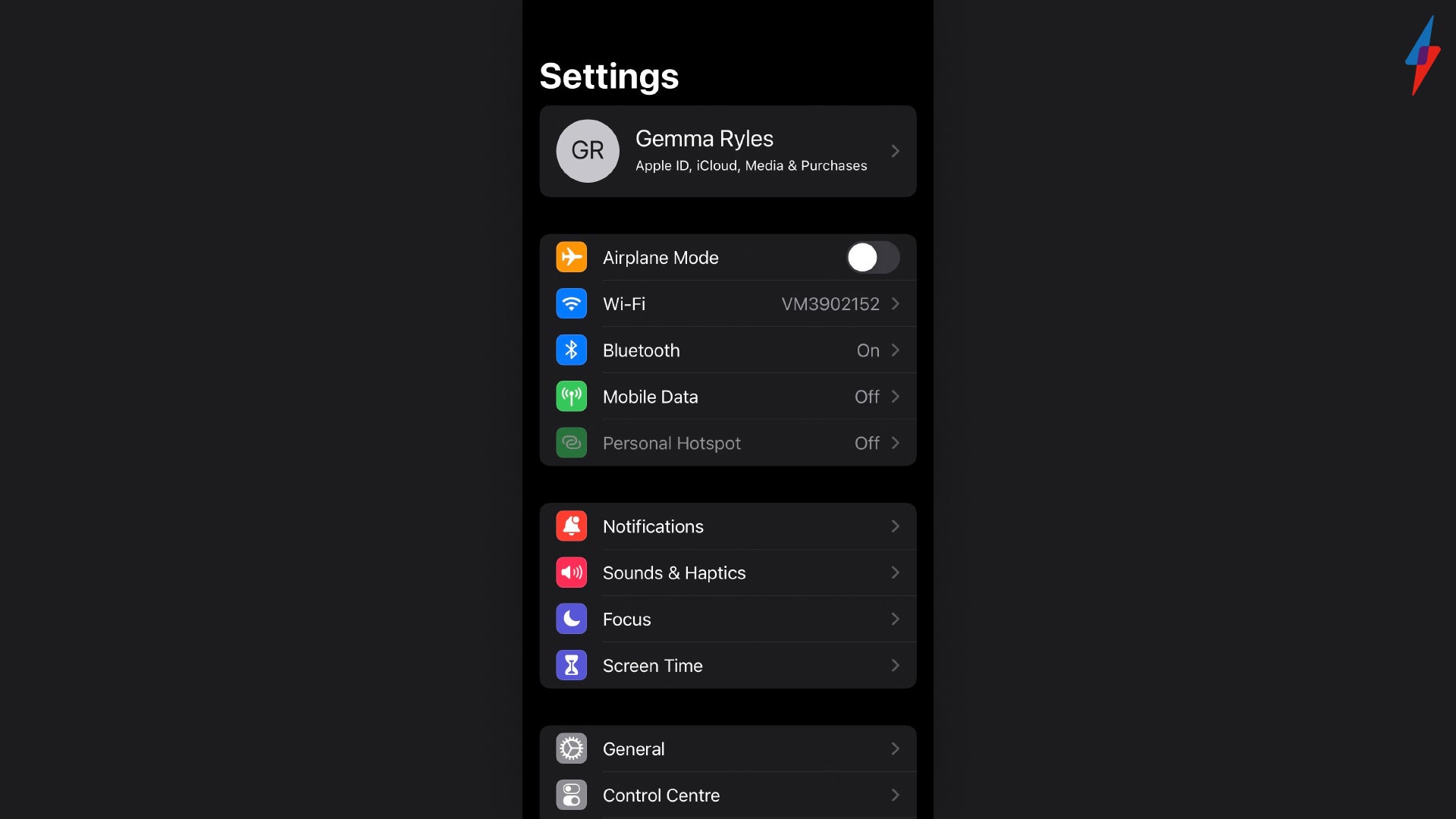
Para iniciar el proceso, vaya a su aplicación de Configuración.
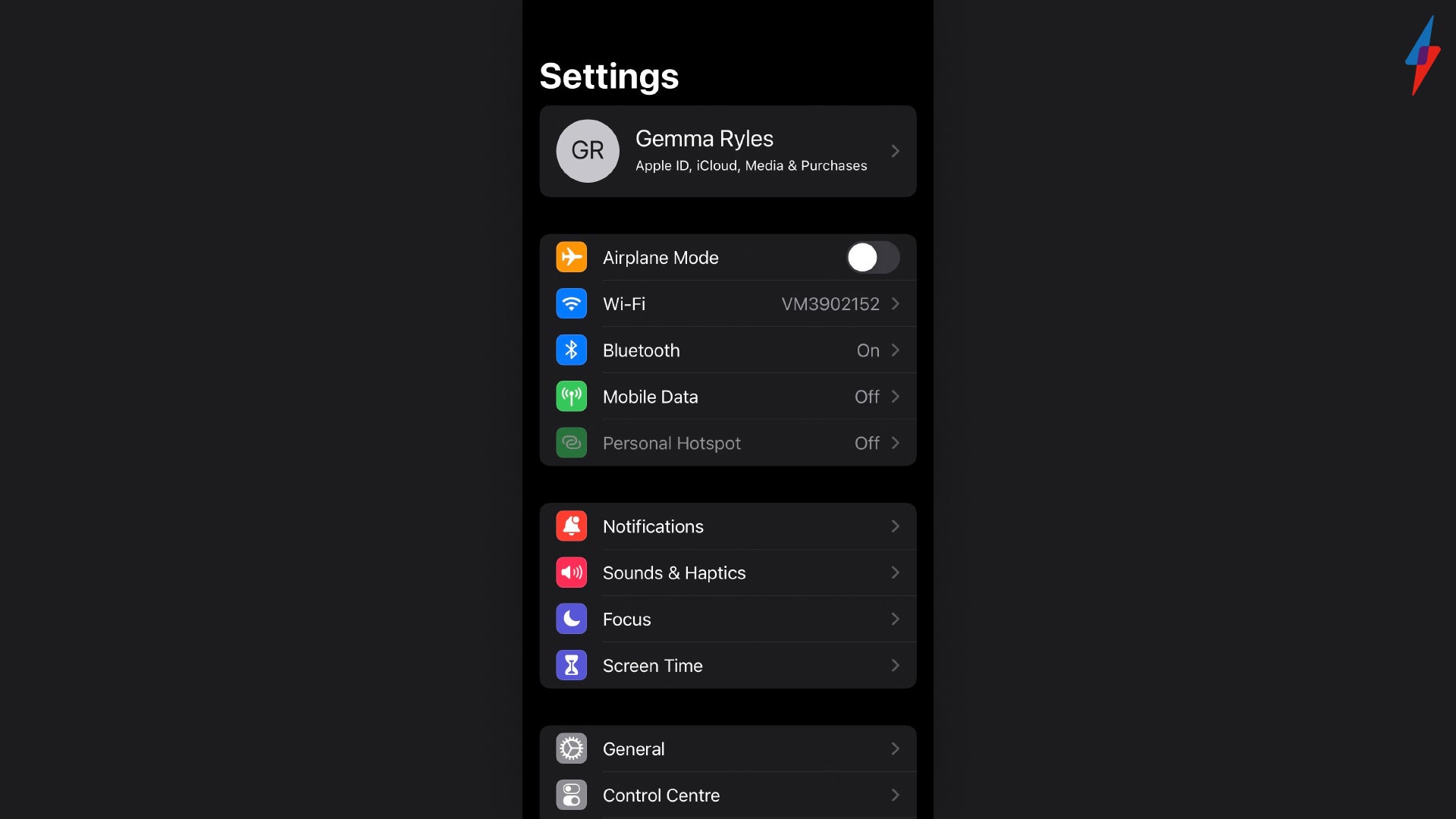
-
Paso
2Toca tu ID de Apple
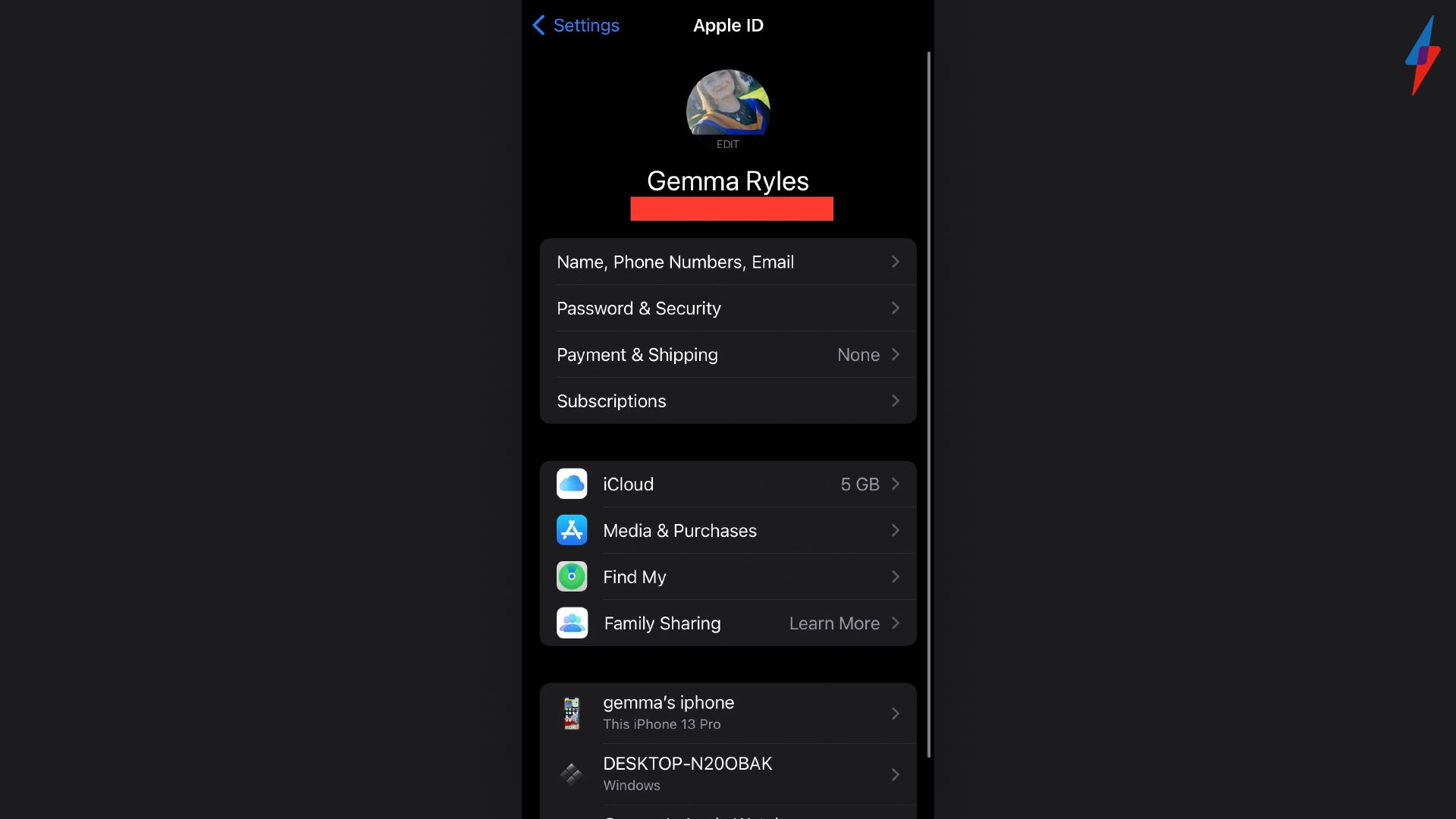
Su ID de Apple mostrará su foto y se ubicará en la parte superior de la pantalla en Configuración.
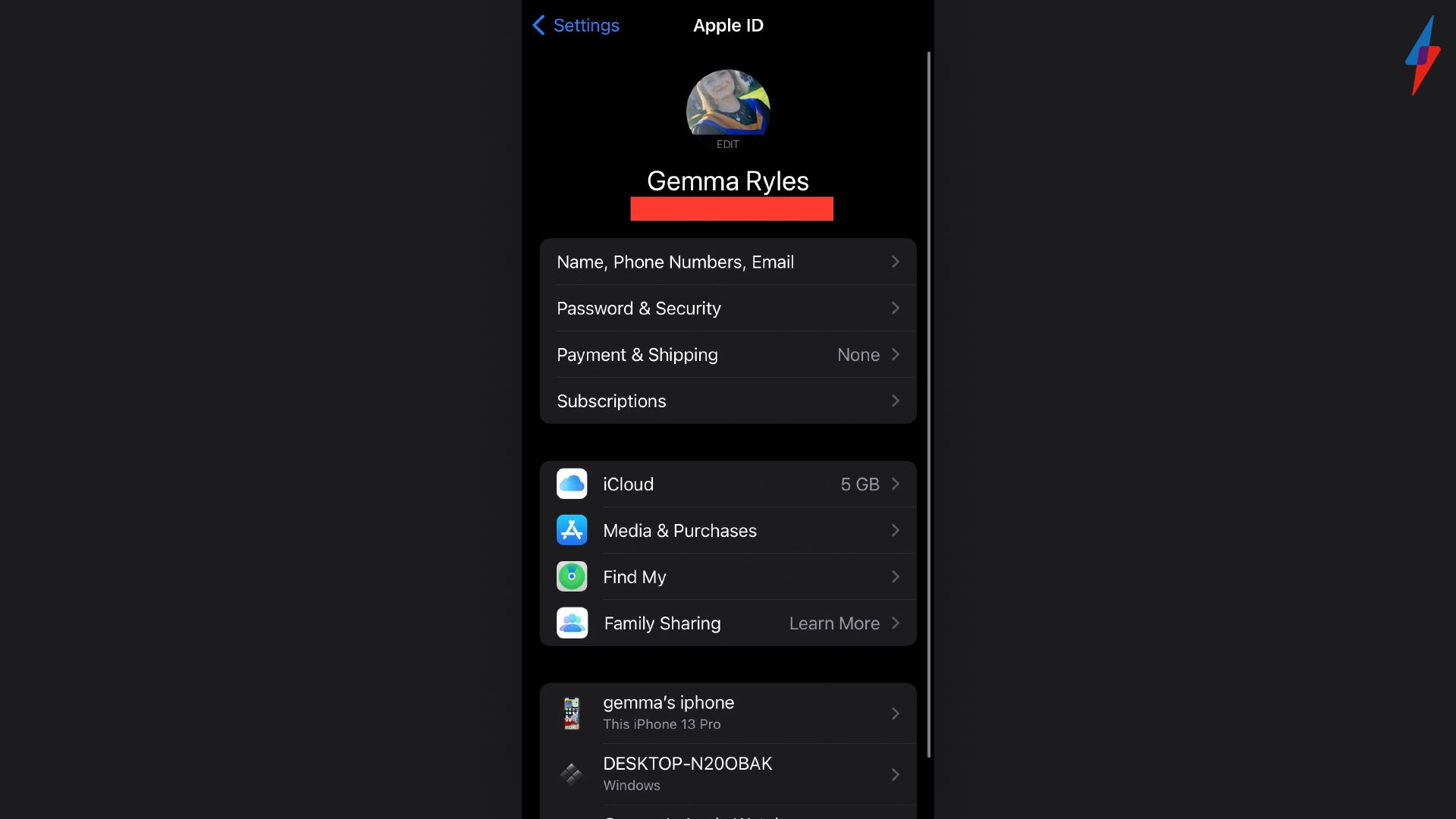
-
Paso
3Haga clic en iCloud Backup, asegúrese de que esté activado
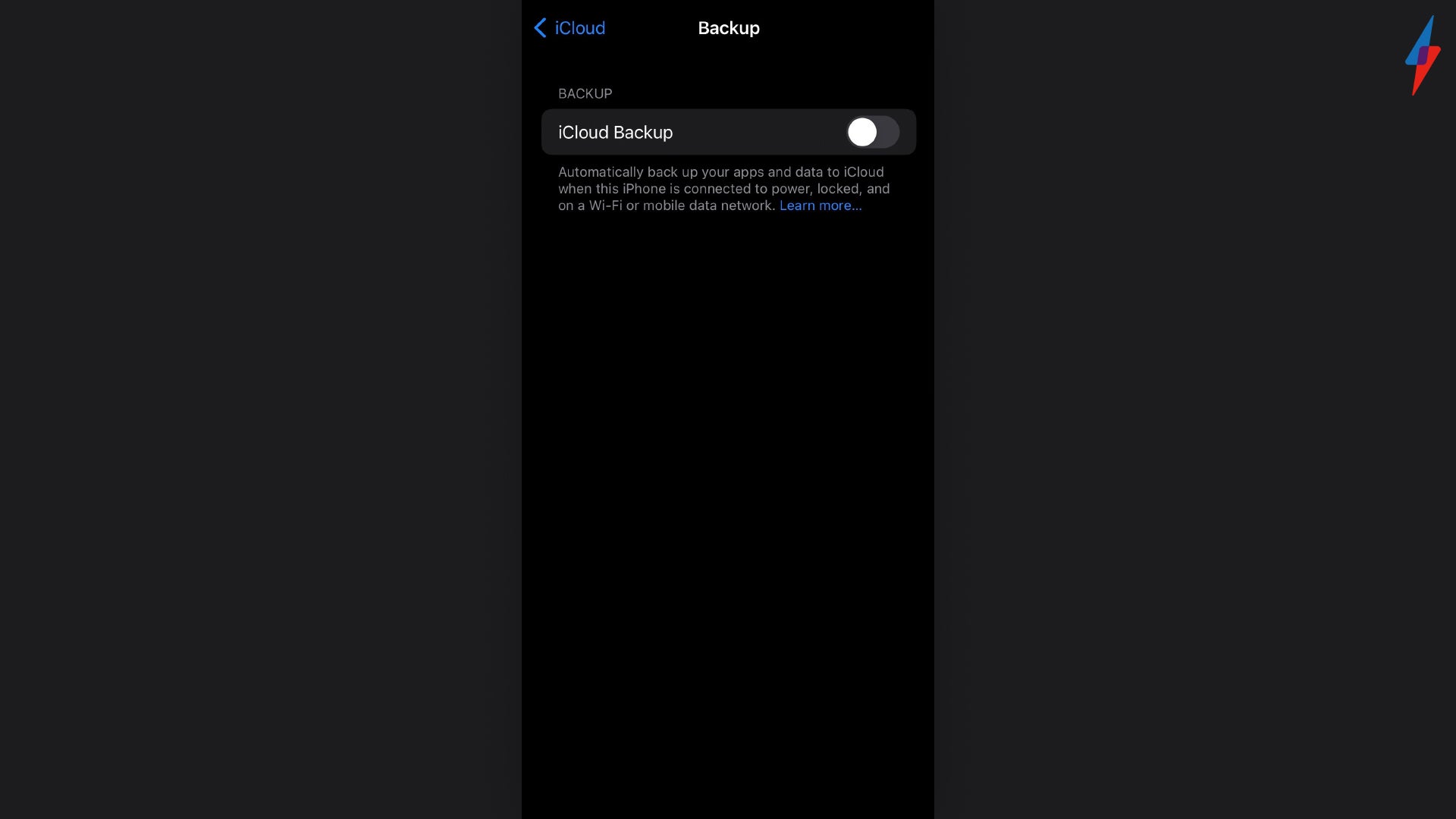
Asegúrese de que su copia de seguridad de iCloud esté activada para que pueda hacer una copia de seguridad de su iPhone en iCloud.
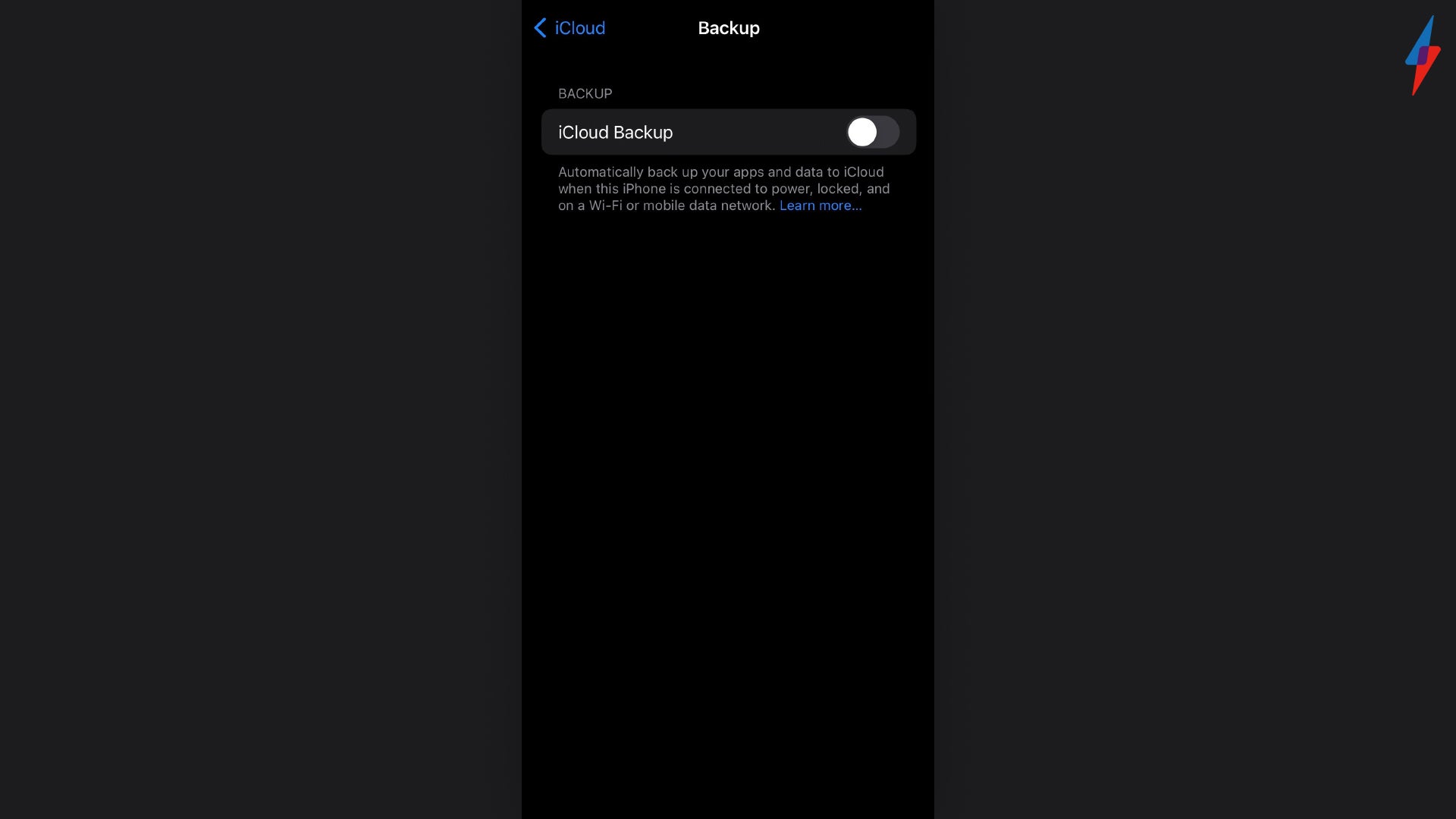
-
Paso
4Presiona Volver arriba ahora
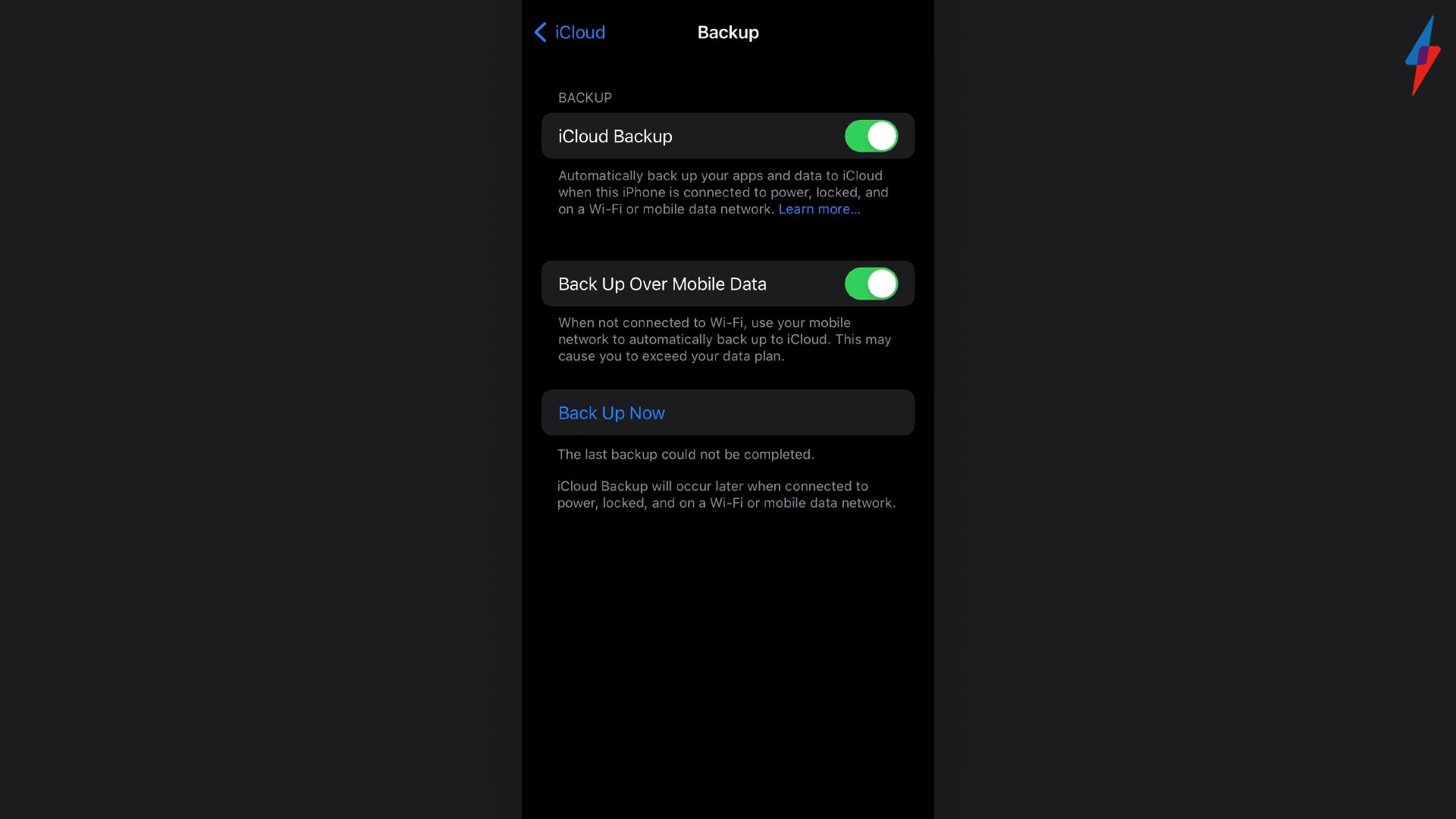
Puede hacer una copia de seguridad de su iPhone usando iCloud, pero también puede hacer una copia de seguridad de su iPhone en su Mac o PC si lo desea. Cualquiera de los métodos está bien, siempre y cuando hagas una copia de seguridad de tu dispositivo, de lo contrario no podrás restaurarlo.
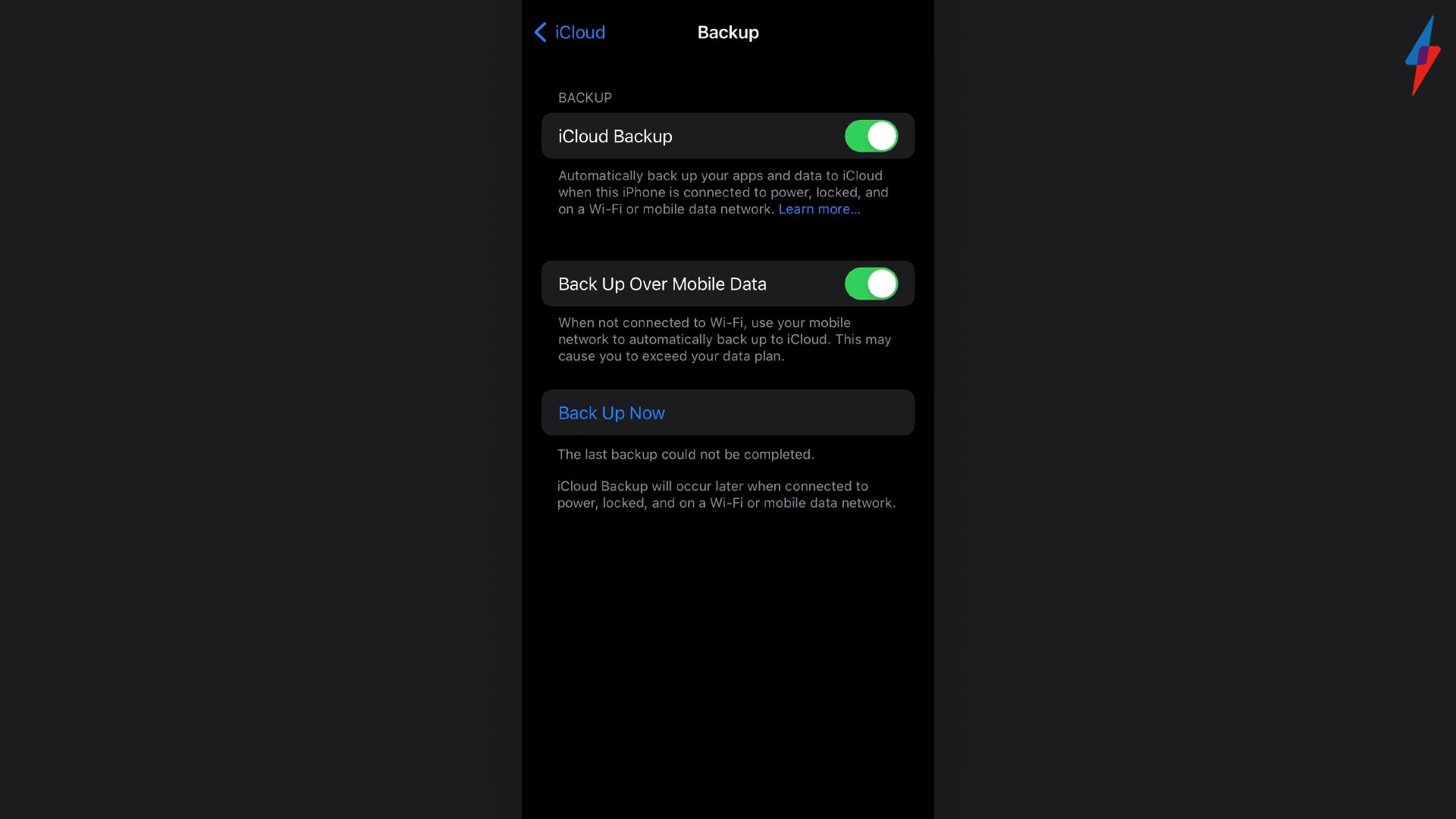
-
Paso
5Vuelve a Ajustes
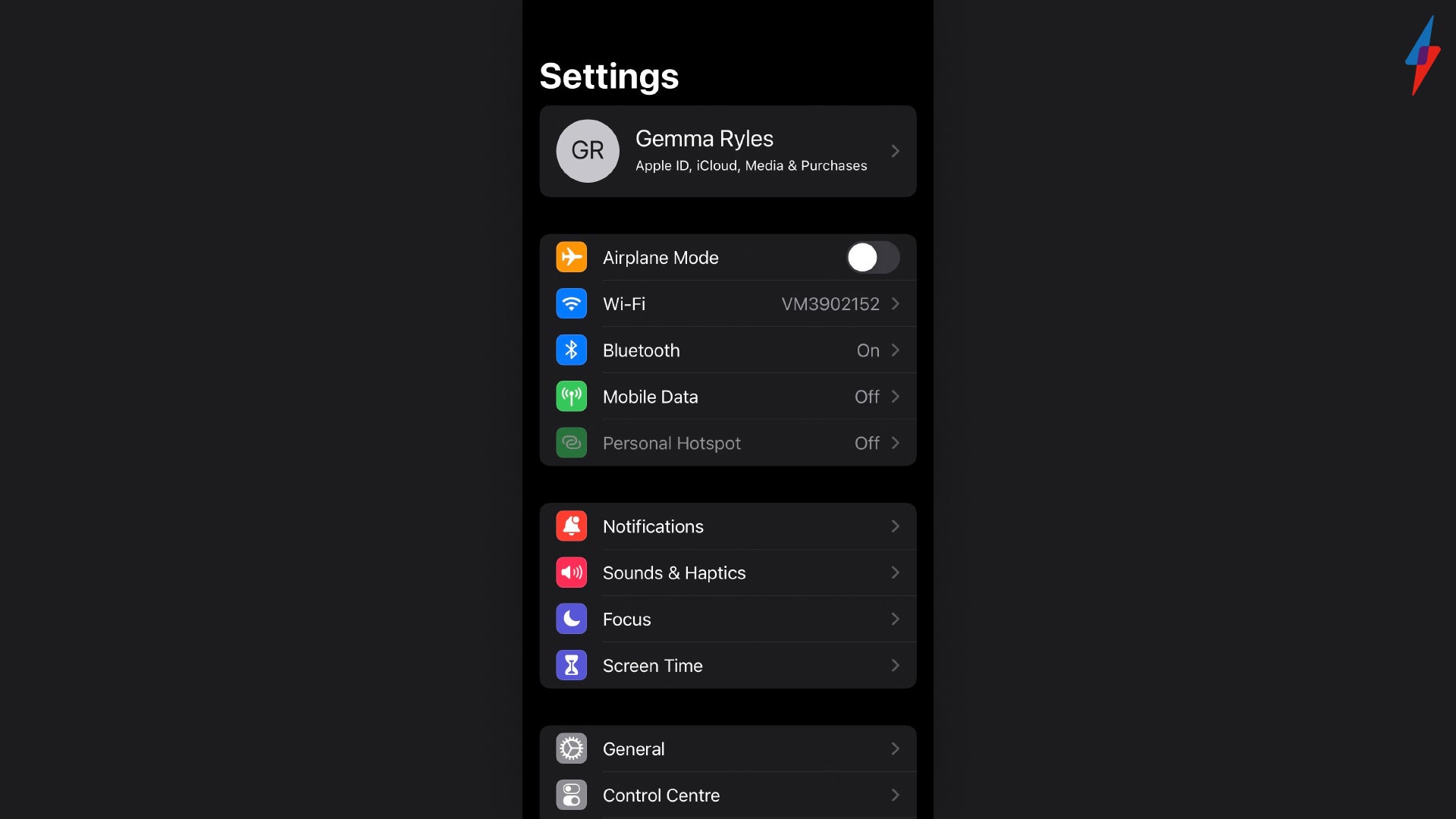
Una vez que se haya completado la copia de seguridad, ya sea usando iCloud o en su Mac o PC, debe volver a su Configuración para restablecer su iPhone.
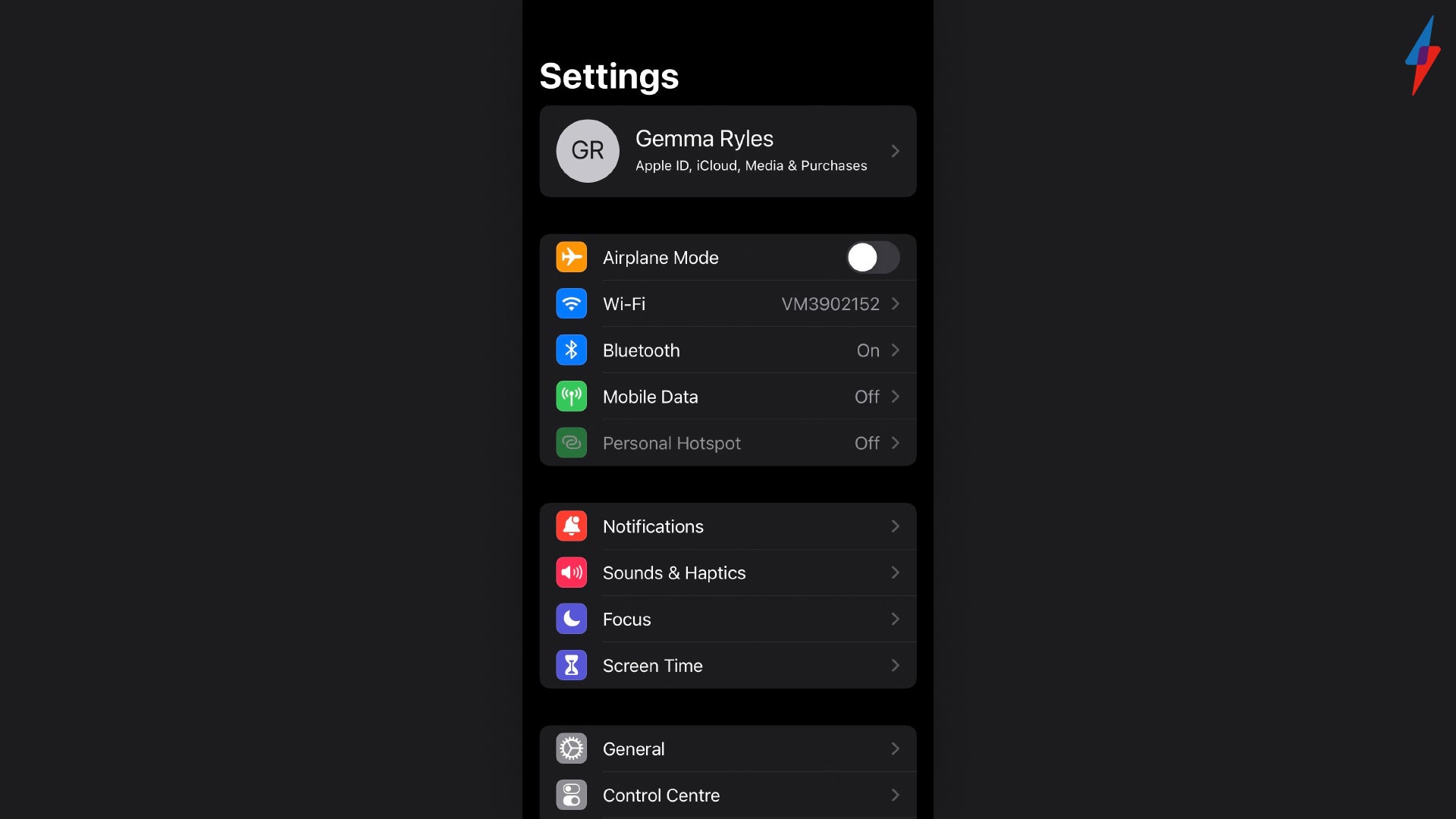
-
Paso
6Presiona General
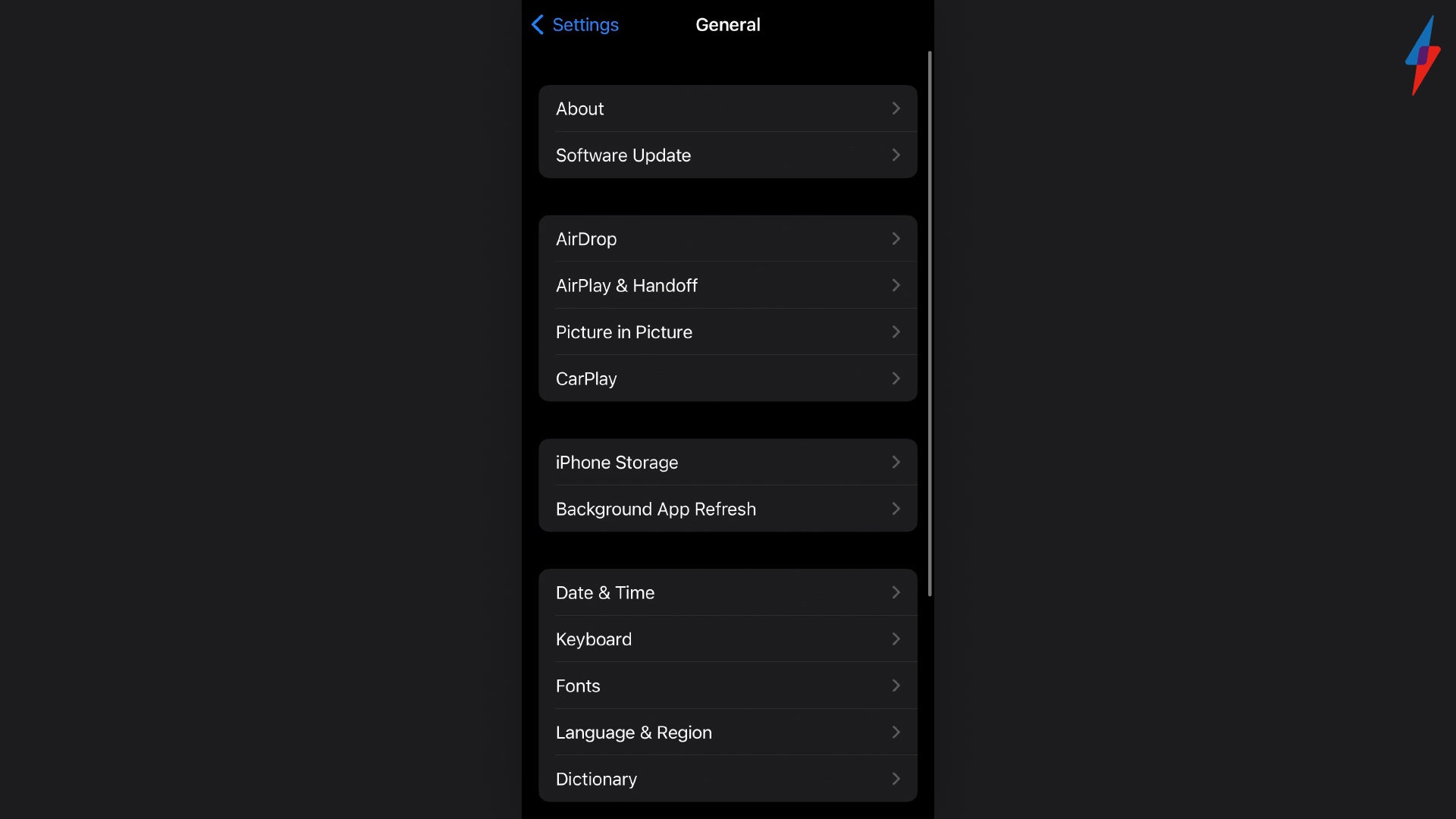
Haga clic en General dentro de Configuración.
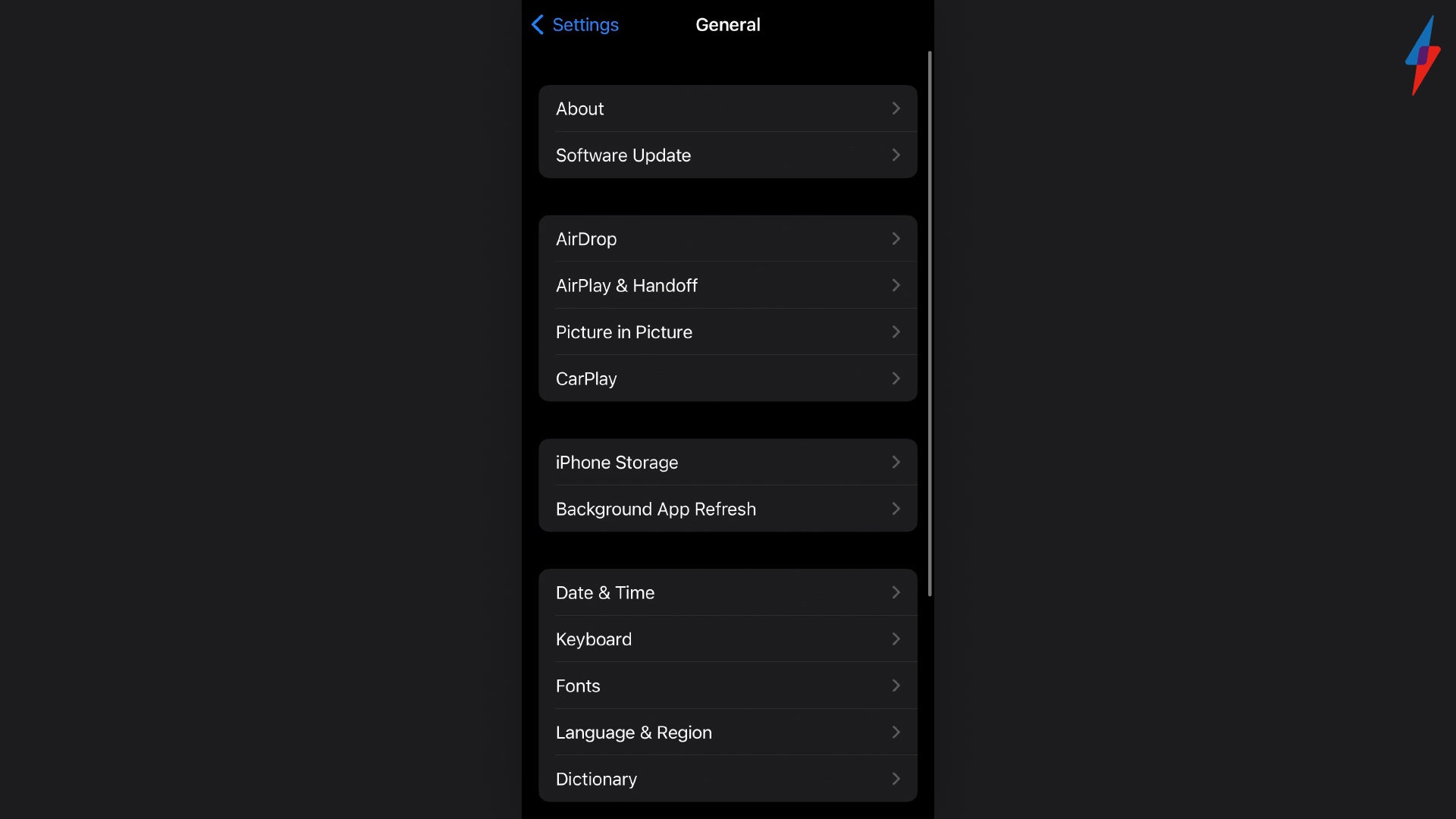
-
Paso
7Haz clic en Transferir o Restablecer iPhone
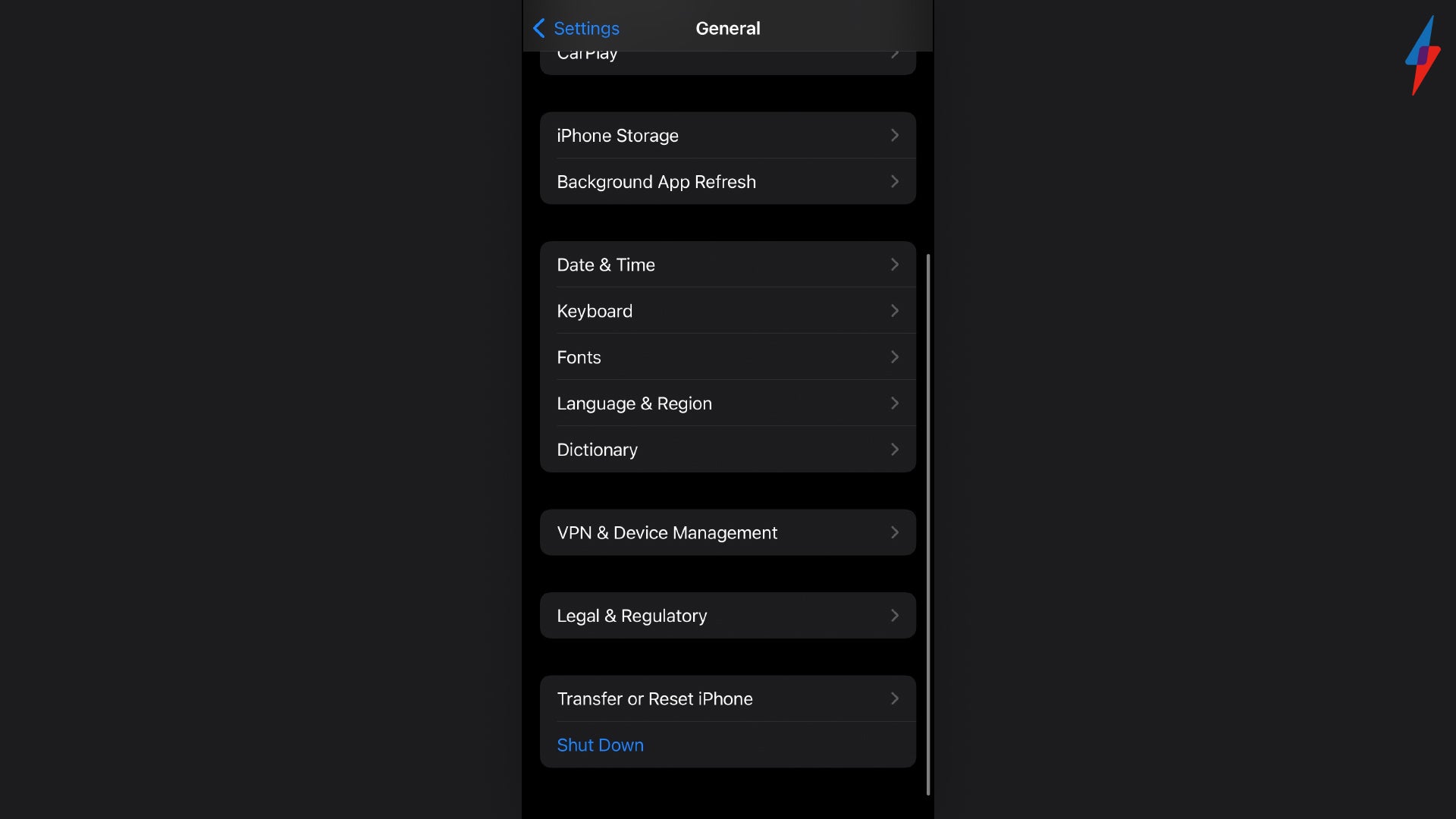
Deberá desplazarse hasta la parte inferior de la página General para encontrar el botón Reiniciar.
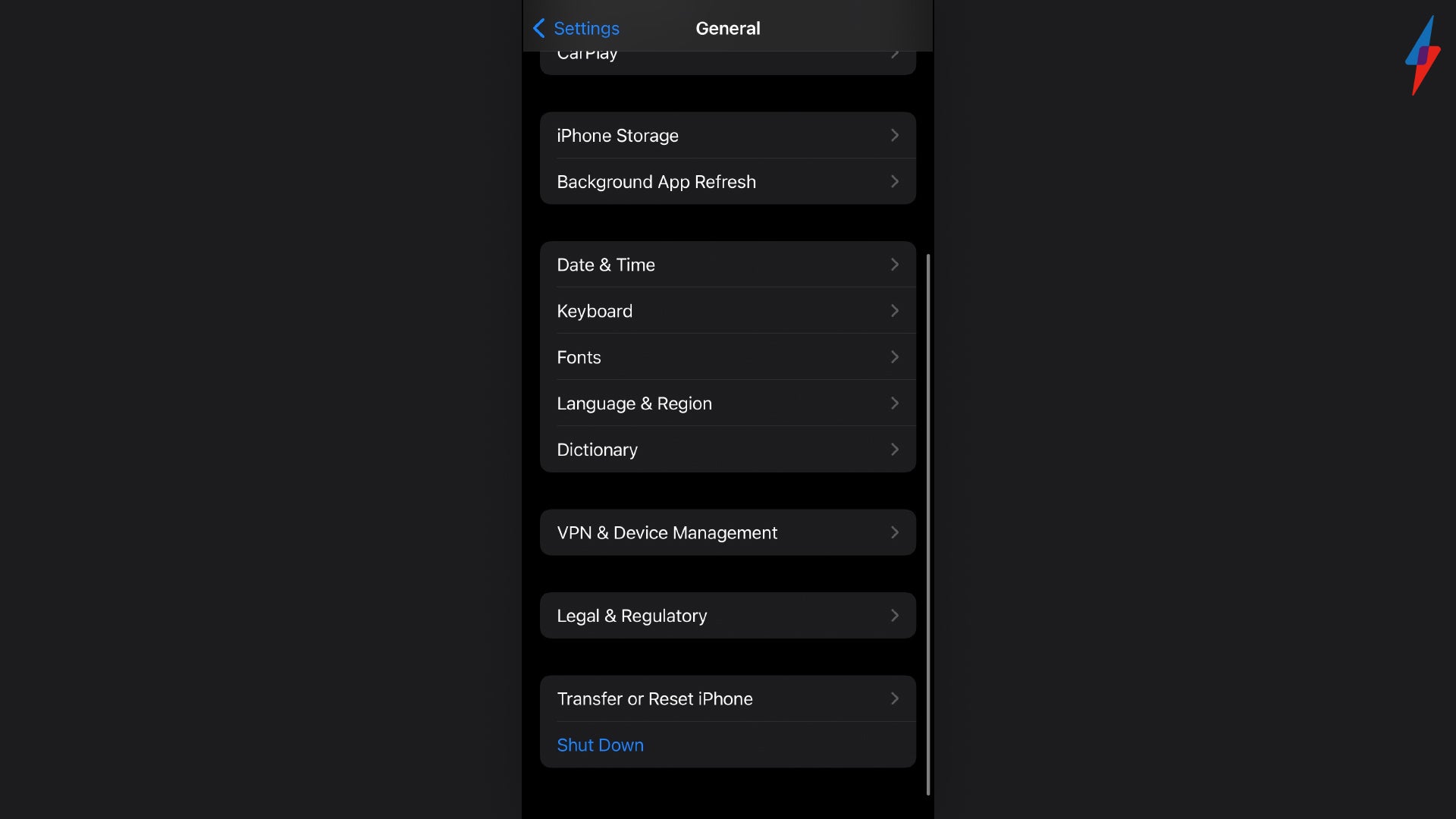
-
Paso
8Haga clic en Borrar todo el contenido y la configuración
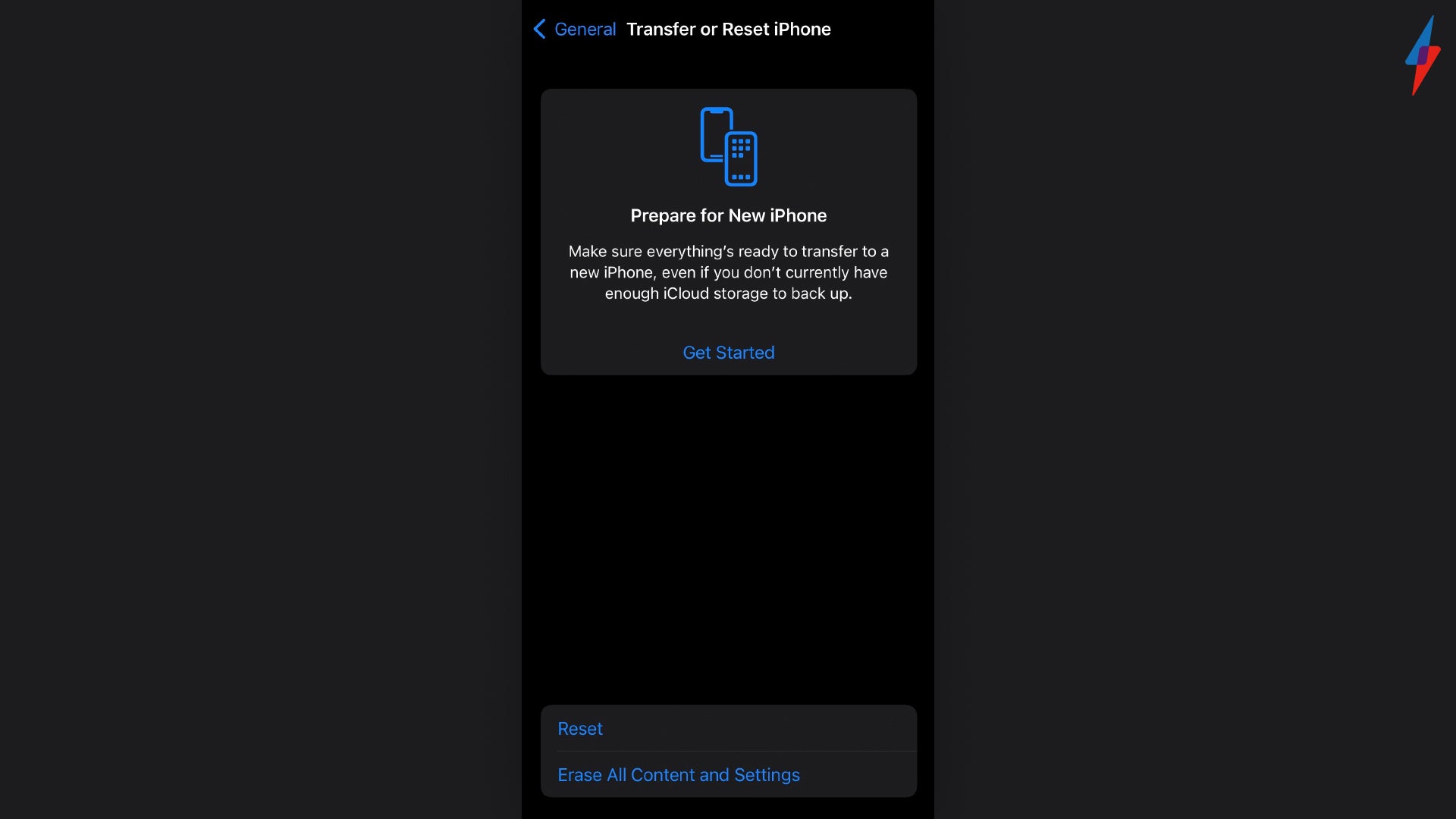
Si elige esta opción, cerrará la sesión de su ID de Apple y eliminará todos los datos actuales de su iPhone. El paso de copia de seguridad de antes es importante, ya que después de este paso no podrá acceder a sus datos actuales en el modelo que está reiniciando.
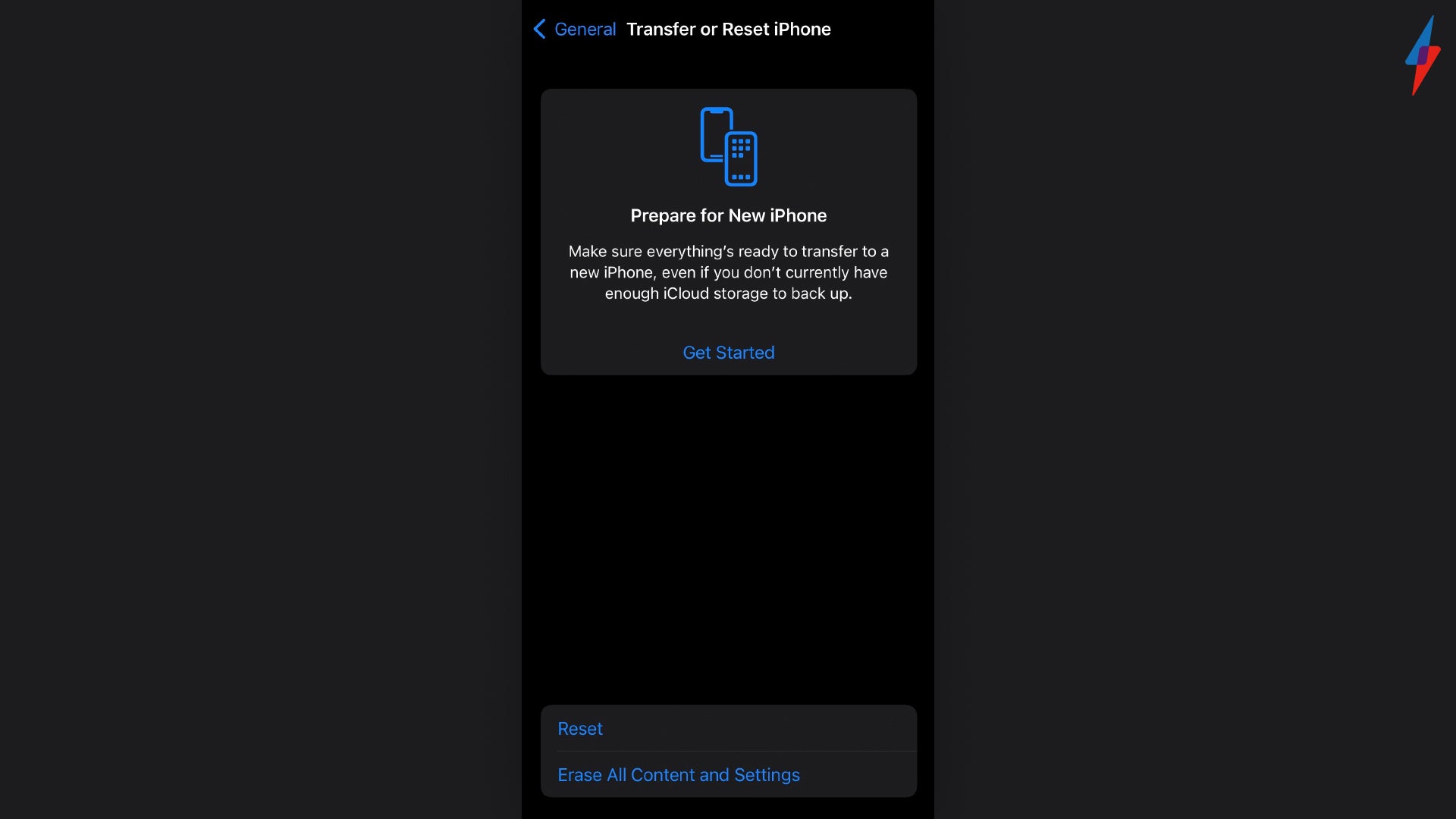
-
Paso
9Presiona Continuar
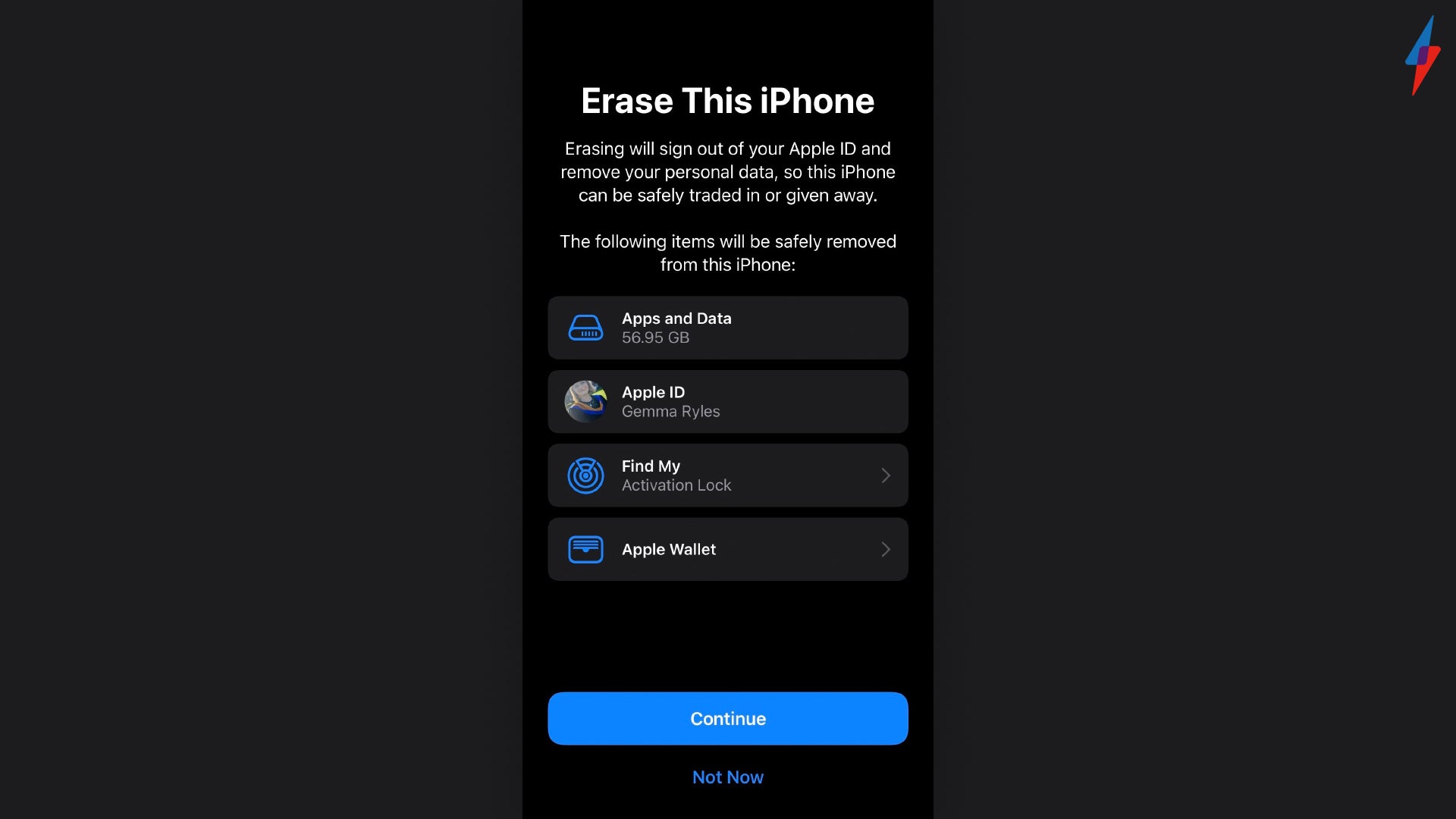
Haga clic en el botón Continuar para confirmar su elección. Asegúrese de estar satisfecho con su copia de seguridad de antemano.
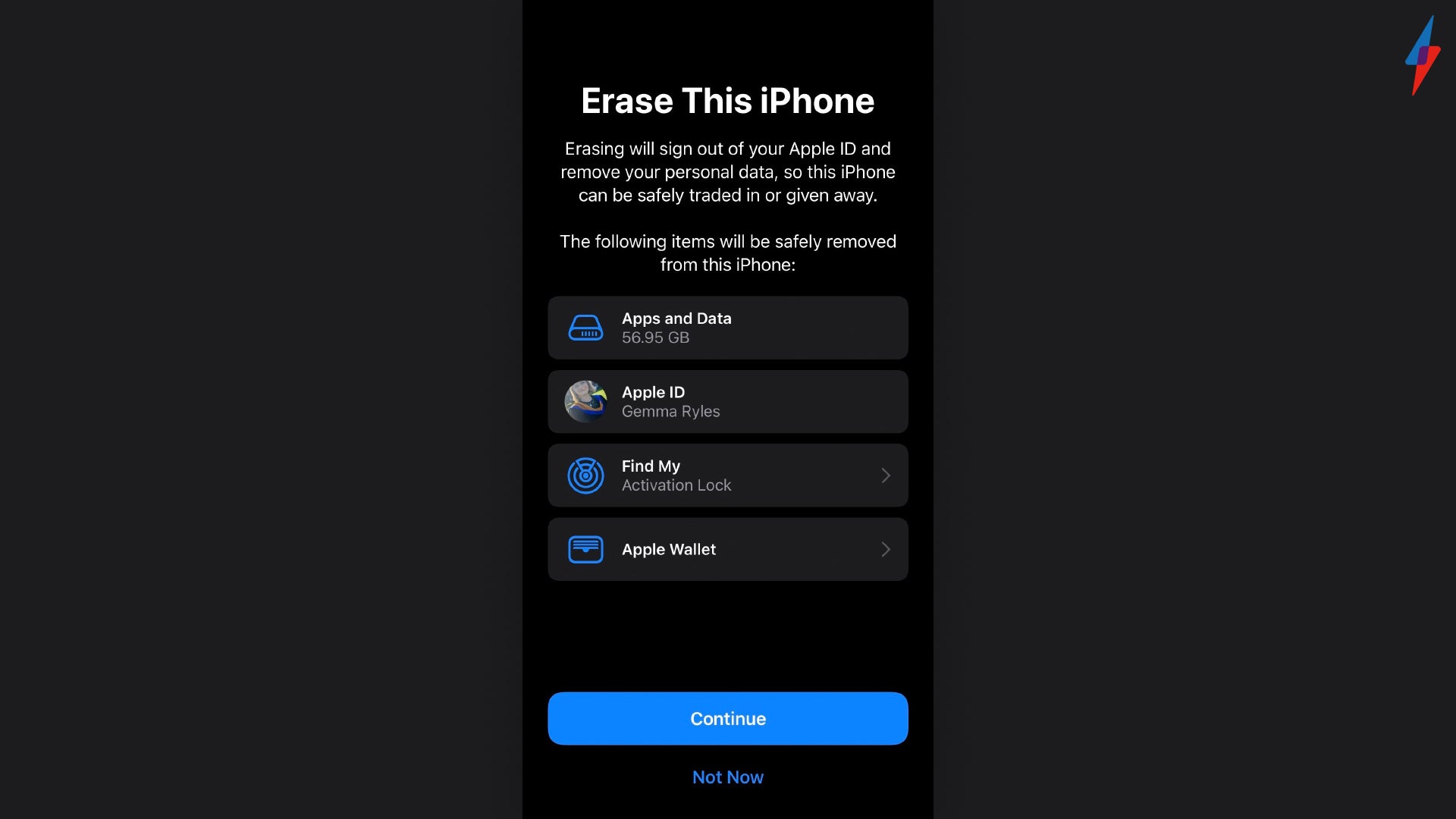
-
Paso
10Comienza a configurar tu iPhone
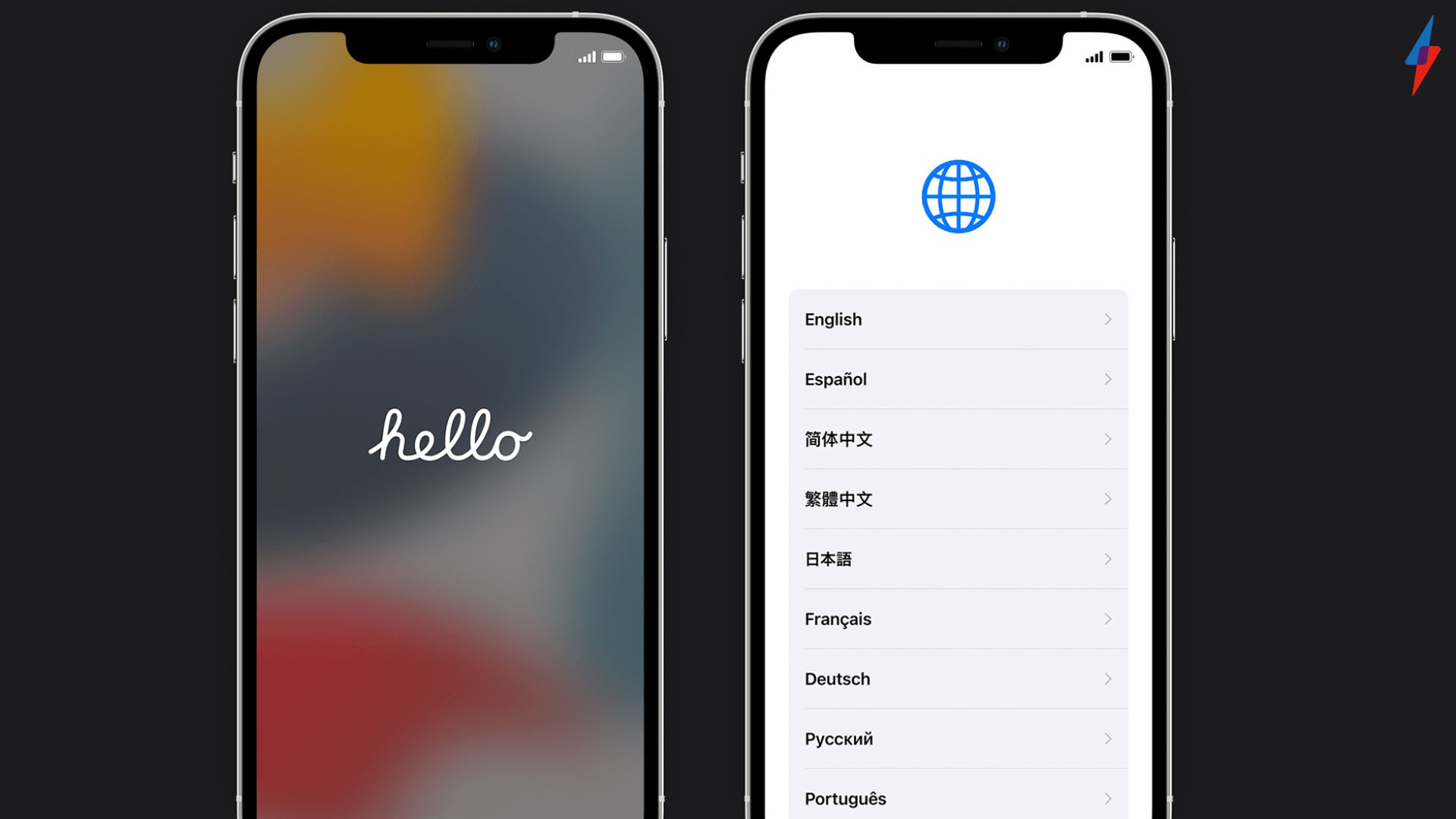
Después de reiniciar su iPhone y borrar todos los datos, su iPhone aparecerá con la pantalla de título inicial. Aquí, debe realizar los pasos iniciales para elegir un idioma, conectarse a WiFi y configurar su Touch/Face ID, así como su ID de Apple.
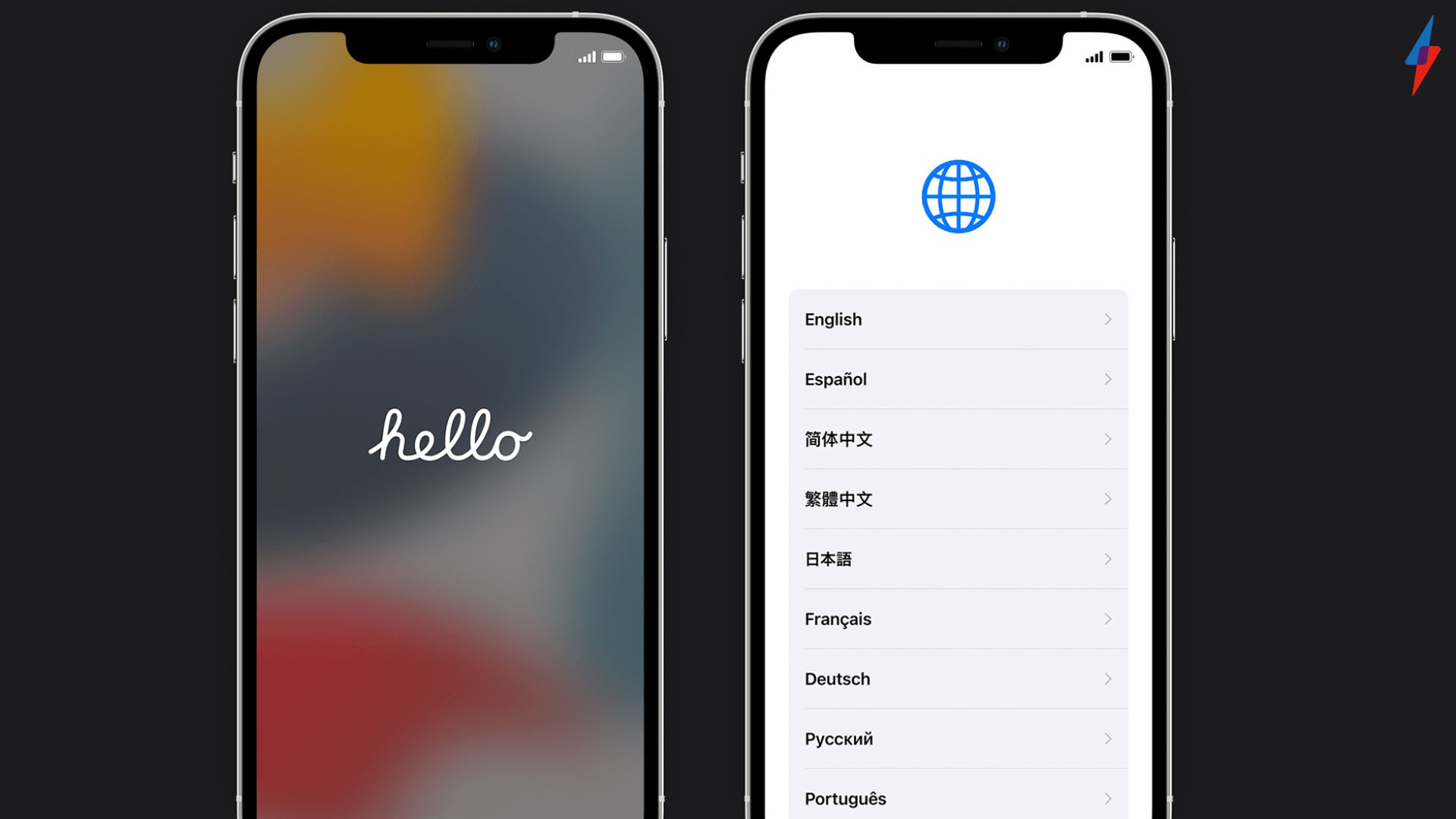
-
Paso
11Cuando aparezca Aplicaciones y datos, haga clic en Restaurar desde iCloud Backup
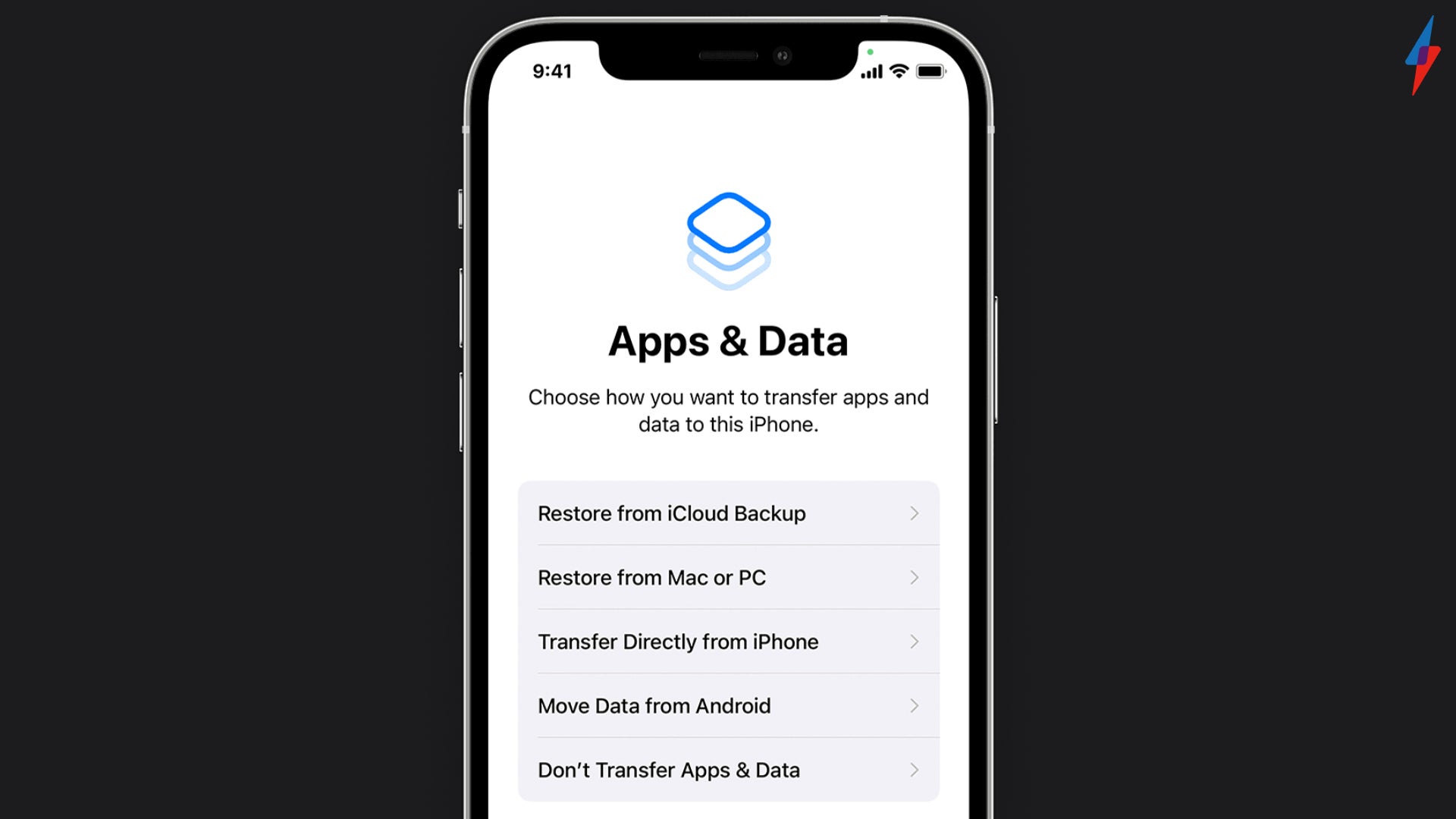
Una vez que aparezca la pantalla Aplicaciones y datos en su dispositivo, deberá hacer clic en Restaurar desde iCloud Backup. Si ha realizado una copia de seguridad de su dispositivo con su Mac o PC, elija esa opción en su lugar, solo asegúrese de no hacer clic en la opción No transferir desde aplicaciones o datos, ya que eso iniciará el proceso de configuración normal.
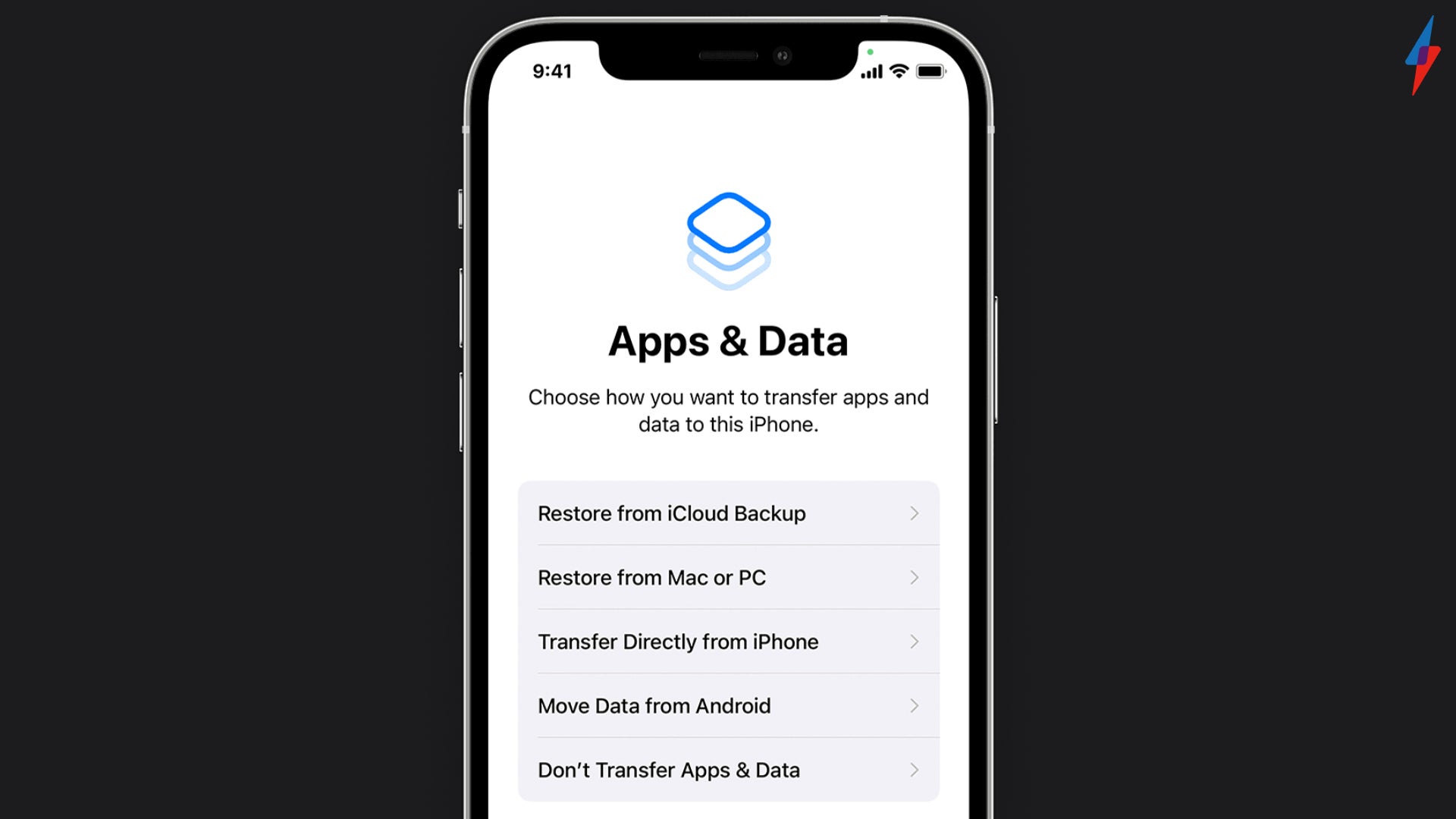
-
Paso
12Inicie sesión en su ID de Apple
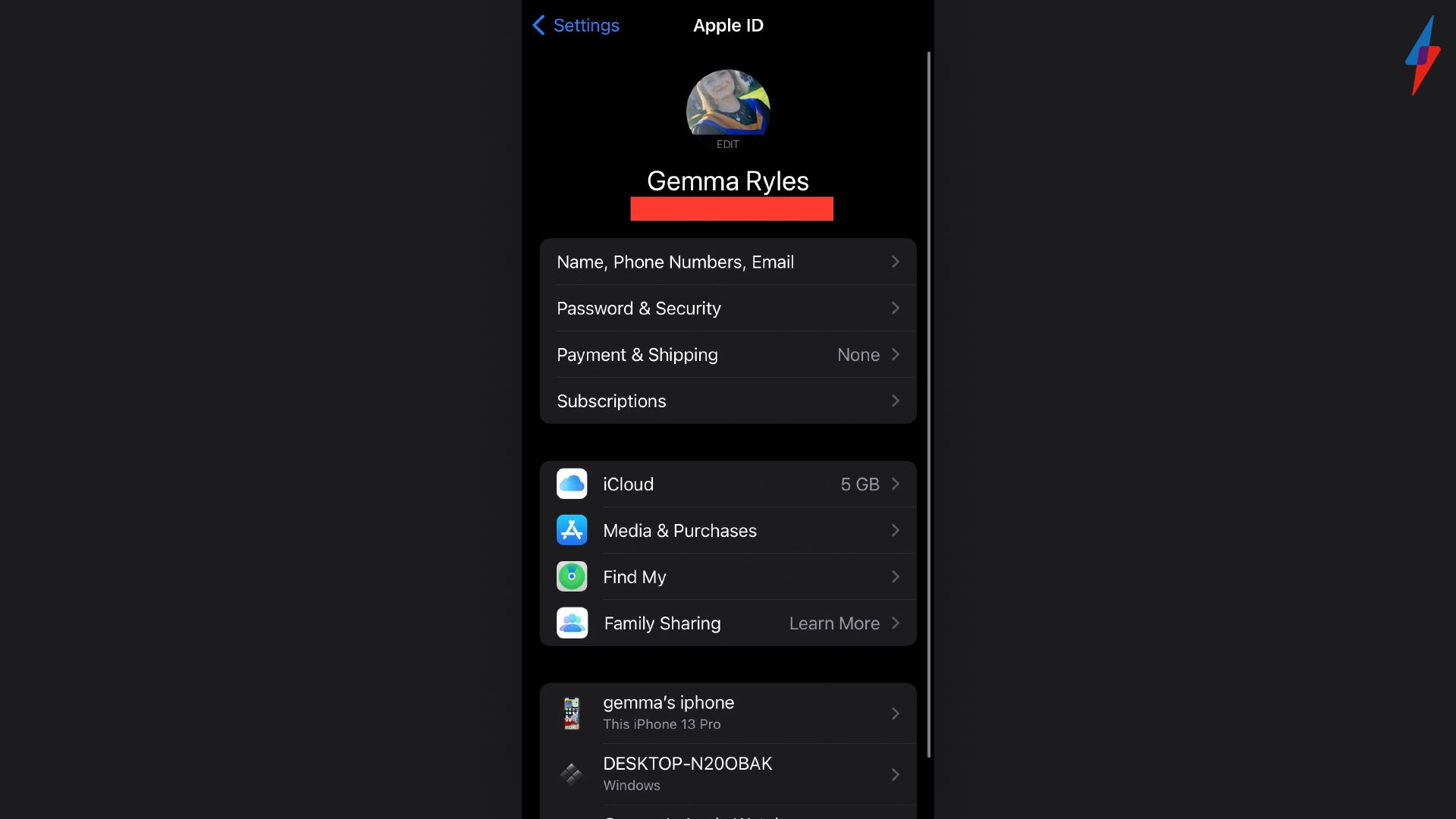
Vuelva a iniciar sesión en su ID de Apple, esto activará la copia de seguridad al instante. Espere a que finalice el proceso, luego todos sus datos anteriores deberían estar de vuelta en su iPhone.